我们在利用PPT演示文稿进行日常办公时,PPT幻灯片打开的默认大小是标准4:3和宽屏16:9,那么如果用户需要将幻灯片调整至竖版,该如何操作呢,今天就来教大家如何将宽屏幻灯片转换为竖屏幻灯片的方法,一起来学习一下吧。
首先,单击工具栏【设计】下的【幻灯片大小】,在下拉菜单下选择【自定义大小】,如下图所示:
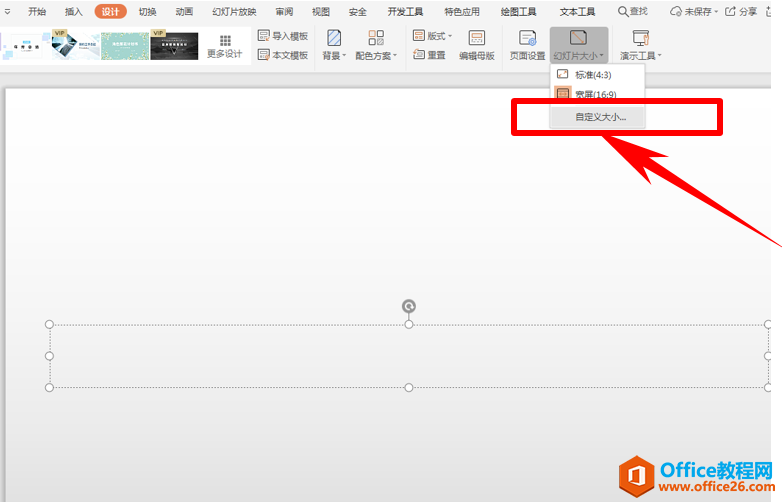
弹出页面设置的对话框,找到方向下的幻灯片,将横向选择为纵向,单击确定,如下图所示:
如何使用三分法制作PowePoint幻灯片
制作PowePoint还是有很技巧的,有的同学各种声音和动画能用的全用上,有时我看这种PowePoint真是头疼,有时候那声音大的吓你一跳,还有各种的换场效果,看的人眼花。相反有的同学制作的
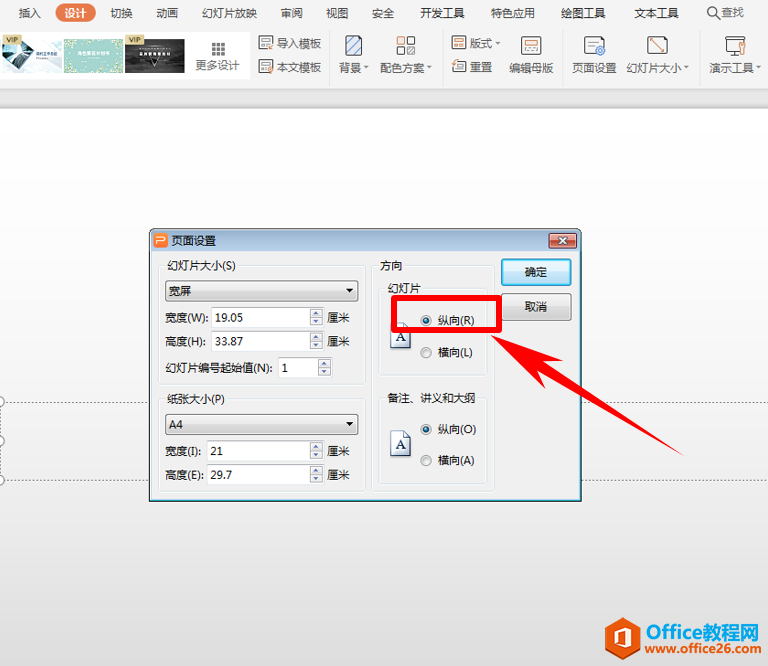
弹出页面缩放选项,根据用户需要选择最大化或确保合适,如下图所示:
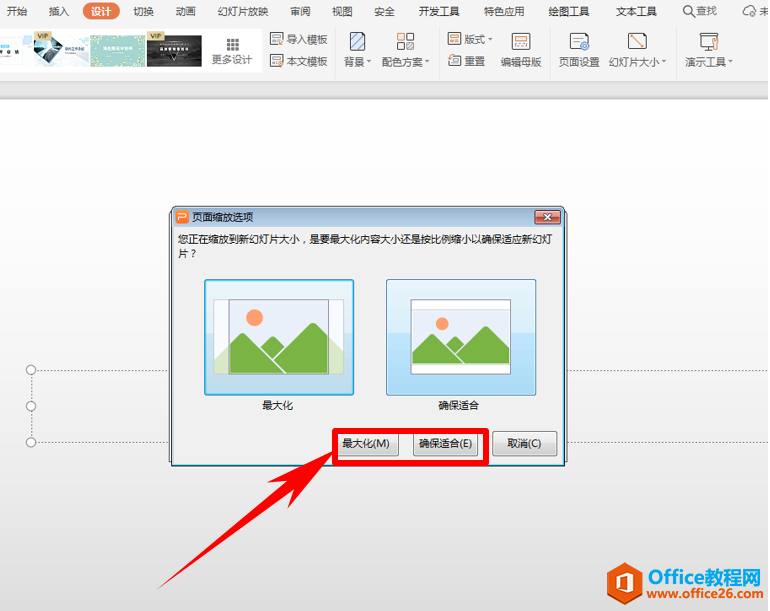
然后我们看到页面上的PPT幻灯片就已经变为竖屏的了,如下图所示:
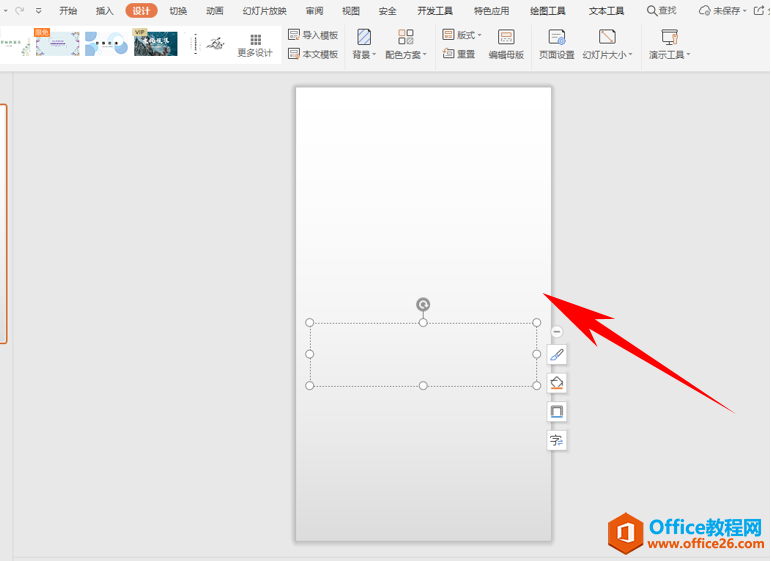
那么,在PPT演示文稿当中,转换幻灯片方向,将横向幻灯片转换为竖屏的方法,是不是非常简单呢,你学会了吗?
如何将PPT幻灯片转为竖屏的下载地址:
PPT幻灯片新增节的方法
在PPT演示文稿当中,当幻灯片页数非常多时,或者需要将幻灯片分为几个大部分,该如何将幻灯片分割开来呢,今天就来教大家如何为幻灯片新增节的方法,一起来学习一下吧。首先,选择需


